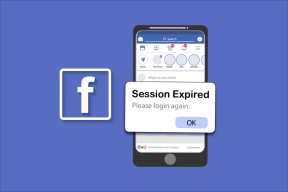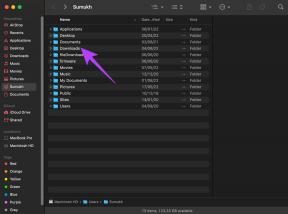תקן שגיאה 0xC004F050 שירות רישוי התוכנה דיווח שמפתח המוצר אינו חוקי
Miscellanea / / November 28, 2021
תקן שגיאה 0xC004F050 שירות רישוי התוכנה דיווח שמפתח המוצר אינו חוקי: לאחר התקנת Windows 10, אתה רק צריך להפעיל את העותק שלך של Windows 10 כדי ליהנות מהתכונות המלאות שלו אבל אתה תקוע בשגיאה 0xC004F050 שירות רישוי התוכנה דיווח שמפתח המוצר הוא לא חוקי. אל תדאג אם אתה מתמודד עם בעיה זו, פשוט עקוב אחר המדריך הזה ובסוף אתה בהחלט תתקן את השגיאה 0xC004F050.

לא, אין לך עותק פיראטי של Windows ומפתח המוצר שלך הוא גם מקורי, הבעיה היא משרתי Microsoft. אז מה שאתה יכול לעשות הוא שאתה יכול לנסות דרכים חלופיות להפעיל את Windows 10 שלך המפורטות להלן.
תוכן
- תקן שגיאה 0xC004F050 שירות רישוי התוכנה דיווח שמפתח המוצר אינו חוקי
- שיטה 1: הכנס מחדש את מפתח המוצר
- שיטה 2: שימוש במערכת הטלפון האוטומטית
תקן שגיאה 0xC004F050 שירות רישוי התוכנה דיווח שמפתח המוצר אינו חוקי
שיטה 1: הכנס מחדש את מפתח המוצר
1. לחץ על לחצן התחל של Windows ולאחר מכן לחץ על הגדרות.
2. בחלון ההגדרות, לחץ על מערכת.
3. לאחר מכן, לחץ על אודות בחלון הימני התחתון.
4. כעת בחר "שנה מפתח מוצר או שדרג את מהדורת Windows שלך.“
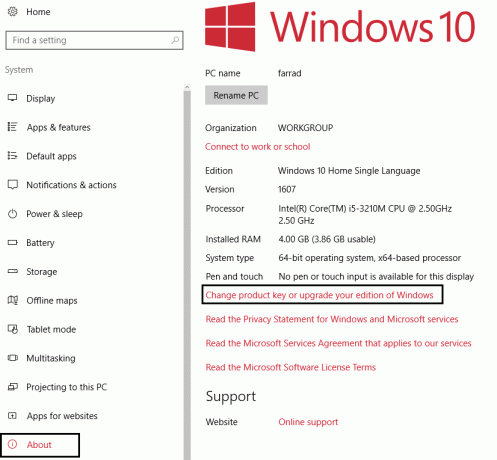
5. לאחר מכן לחץ על שנה מפתח מוצר.
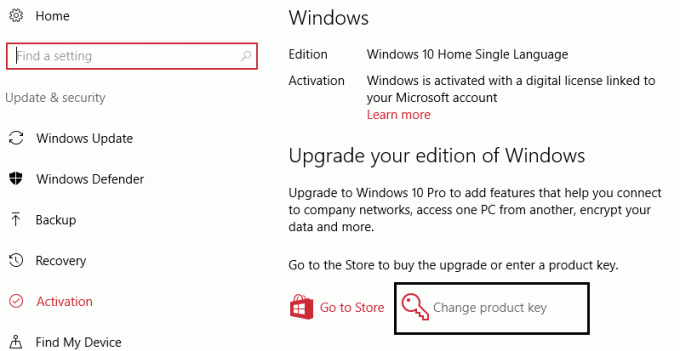
6.בתיבה מפתח מוצר, הקלד את מפתח המוצר ולאחר מכן לחץ על הבא.

7. בצע את ההוראות שעל המסך ואתחל מחדש את המחשב כדי להשלים את תהליך ההפעלה.
שיטה 2: שימוש במערכת הטלפון האוטומטית
1. הקש על מקש Windows + R ואז הקלד סלאי 4 ולחץ על Enter כדי לפתוח את חלון הפעלת מפתח המוצר.
2. בחר את המדינה או האזור שלך מהתפריט הנפתח ולחץ על הבא.
3. לאחר מכן, תראה מספר חיוג חינם או מספר טלפון שאליו עליך להתקשר ולספק את מזהה ההתקנה שתקבל על המסך מתחת למספרי הטלפון.

4. אז התקשר למספר הנתון והזן את המערכת האוטומטית עם מזהה התקנה זה ולאחר מכן לחץ על הכפתור הזן אישור מזהה.
5. לבסוף, הזן את מזהה האישור שתקבל מהמערכת האוטומטית ולחץ על הפעל את Windows.
6.מזל טוב, זה עתה הפעלת בהצלחה את עותק החלונות שלך.
ראה גם תקן שגיאת הפעלה של Windows 10 0x8007007B או 0x8007232B
זהו זה שלמדת איך להצליח תקן שגיאה 0xC004F050 שירות רישוי התוכנה דיווח שמפתח המוצר אינו חוקי אבל אם עדיין יש לך שאלות בנוגע לפוסט הזה, אל תהסס לשאול אותם בקטע של התגובה.